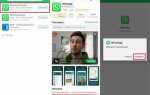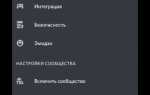WhatsApp стал неотъемлемым инструментом для общения, а установка его на компьютер расширяет возможности работы с сообщениями. Для запуска мессенджера на Windows или macOS требуется загрузить официальное приложение с сайта WhatsApp или использовать веб-версию через браузер.
Приложение занимает около 150 МБ и совместимо с версиями Windows 10 и выше, а также macOS 10.13 и новее. Для установки потребуется стабильное интернет-соединение и наличие смартфона с установленным WhatsApp, поскольку авторизация происходит через QR-код.
В руководстве подробно описаны этапы загрузки, установки и первичной настройки программы, включая советы по устранению возможных ошибок при подключении устройства. После установки пользователю станет доступен полный функционал мессенджера, включая синхронизацию чатов, отправку файлов и голосовые вызовы с компьютера.
Проверка системных требований для установки WhatsApp на ПК

WhatsApp для ПК поддерживается только на операционных системах Windows 10 версии 1903 и выше, а также macOS 10.13 и новее. Для корректной работы требуется минимум 4 ГБ оперативной памяти и не менее 200 МБ свободного места на жестком диске. Процессор должен иметь архитектуру x86-64 или ARM64.
Для установки WhatsApp необходимо наличие стабильного интернет-соединения с минимальной скоростью 1 Мбит/с. Обязателен активный аккаунт WhatsApp на смартфоне для синхронизации сообщений через QR-код. Без мобильного устройства приложение на ПК работать не будет.
В случае использования Windows убедитесь, что включены службы, необходимые для работы приложений из Microsoft Store, так как WhatsApp распространяется через этот источник. На macOS требуется разрешить установку приложений из проверенных разработчиков в настройках безопасности.
Скачивание официального установочного файла WhatsApp
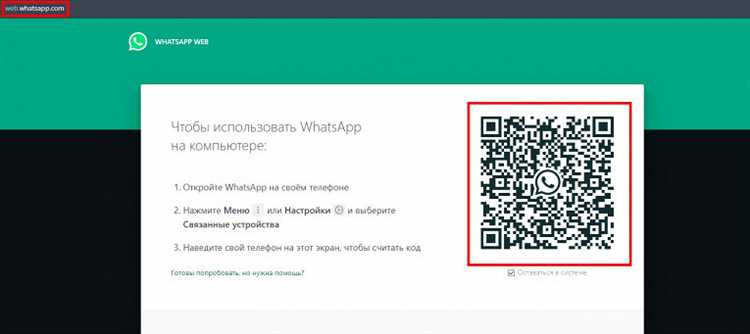
Для загрузки официального установочного файла WhatsApp для компьютера перейдите на официальный сайт https://www.whatsapp.com/download. Здесь доступны версии для Windows и macOS.
Выберите установочный файл, соответствующий вашей операционной системе:
| Операционная система | Тип файла | Размер файла |
|---|---|---|
| Windows (64-bit) | .exe | около 160 МБ |
| macOS (10.10 и выше) | .dmg | около 160 МБ |
При загрузке убедитесь в наличии стабильного интернет-соединения, чтобы избежать повреждения файла. Скачивание занимает около 1-3 минут при скорости интернета от 20 Мбит/с.
Для безопасности используйте только официальный сайт WhatsApp. Избегайте сторонних ресурсов, которые могут содержать вредоносные программы.
Запуск установщика и выбор места установки
После скачивания установочного файла WhatsApp с официального сайта запустите его двойным кликом. Если система запросит разрешение, подтвердите запуск от имени администратора. В процессе инсталляции появится окно с предложением выбрать папку для установки. Рекомендуется оставить путь по умолчанию – C:\Program Files\WhatsApp, чтобы избежать проблем с правами доступа и обеспечить стабильную работу приложения.
Если на системном диске недостаточно места, нажмите кнопку «Обзор» и выберите другой локальный диск с минимум 500 МБ свободного пространства. Не используйте сетевые или внешние диски, так как это может привести к замедлению работы или ошибкам обновления. После выбора папки нажмите «Далее» для продолжения установки.
Настройка WhatsApp на компьютере через QR-код
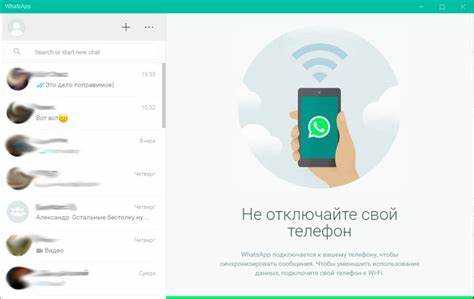
Запустите установленное приложение WhatsApp на компьютере. На экране отобразится QR-код, который нужно сканировать с помощью мобильного телефона.
Откройте WhatsApp на смартфоне и перейдите в меню «Настройки» (iOS) или «Три точки» в правом верхнем углу (Android). Выберите раздел «Связанные устройства» и нажмите «Связать устройство».
Камера смартфона активируется автоматически. Наведите её на QR-код на экране компьютера. Если сканирование не сработало, убедитесь, что камера чистая и QR-код хорошо освещён.
После успешного сканирования подключение произойдет автоматически, и вы получите доступ к сообщениям и контактам в десктопной версии WhatsApp.
Для обеспечения безопасности регулярно проверяйте список связанных устройств в настройках телефона и при необходимости отключайте неиспользуемые сессии.
Подключение WhatsApp к мобильному устройству для синхронизации
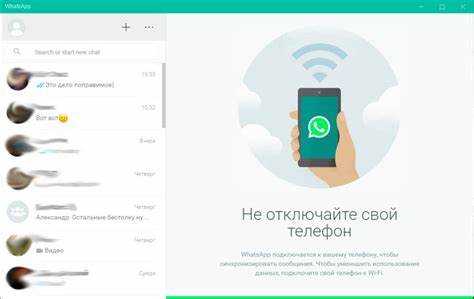
Для синхронизации WhatsApp на компьютере с мобильным устройством необходимо открыть приложение WhatsApp на телефоне и перейти в меню настроек. Выберите раздел «Связанные устройства» или «WhatsApp Web/Desktop». Нажмите кнопку «Связать новое устройство».
На компьютере запустите установленную программу WhatsApp или откройте сайт web.whatsapp.com. Отобразится QR-код, который нужно отсканировать камерой мобильного телефона. Для этого в приложении телефона появится сканер QR-кодов. Наведите камеру на код на экране компьютера, удерживайте до подтверждения успешного сканирования.
После сканирования начнется автоматическая синхронизация сообщений и контактов. Важно, чтобы на телефоне было стабильное интернет-соединение. При потере связи синхронизация прервется до восстановления интернета.
Для защиты данных в настройках «Связанные устройства» можно отключить активные сеансы и контролировать, какие компьютеры имеют доступ к аккаунту. Рекомендуется регулярно проверять этот раздел и удалять ненужные подключения.
Использование веб-версии WhatsApp на компьютере без установки
Веб-версия WhatsApp позволяет пользоваться мессенджером через браузер без необходимости устанавливать дополнительное ПО. Для работы требуется лишь стабильное интернет-соединение и наличие смартфона с активным аккаунтом WhatsApp.
- Откройте любой современный браузер (Chrome, Firefox, Edge, Safari) и перейдите на сайт web.whatsapp.com.
- На экране появится QR-код, который необходимо отсканировать через мобильное приложение WhatsApp. Для этого:
- Откройте WhatsApp на телефоне.
- В меню выберите «Связанные устройства».
- Нажмите «Связать устройство» и наведите камеру телефона на QR-код на экране компьютера.
- После успешного сканирования браузер синхронизирует все ваши чаты и контакты, обеспечивая полноценный доступ к сообщениям.
Для оптимальной работы рекомендуется использовать браузер с последними обновлениями и подключение к Wi-Fi или скоростному интернету. Веб-версия поддерживает отправку текстовых сообщений, голосовых заметок, документов и изображений, а также создание групп и просмотр статусов.
Отключение смартфона или потеря интернет-соединения на телефоне сразу остановит синхронизацию, поэтому стабильность мобильного интернета критична для работы веб-версии.
- Веб-версия не требует установки, что удобно для временного или гостевого использования.
- Можно открыть одновременно несколько сессий в разных браузерах или вкладках, но каждая требует отдельного сканирования QR-кода.
- Для безопасности рекомендуется выходить из сессии после завершения работы, нажав «Выйти» в меню веб-интерфейса.
Решение возможных проблем при установке и запуске WhatsApp

Ошибка «Приложение не запускается»: проверьте, что на вашем компьютере установлена последняя версия Windows 10/11 или macOS 10.13 и выше. Устаревшие версии ОС не поддерживаются. Если проблема сохраняется, запустите WhatsApp с правами администратора – кликните правой кнопкой по ярлыку и выберите «Запуск от имени администратора».
Сбой при установке: убедитесь, что на диске достаточно свободного места (минимум 200 МБ). Временно отключите антивирус и брандмауэр, так как они могут блокировать установку. Загрузите установочный файл только с официального сайта whatsapp.com – это исключит проблемы с повреждённым инсталлятором.
WhatsApp не может подключиться к интернету: проверьте настройки прокси и VPN – они часто вызывают ошибки подключения. Для диагностики запустите команду ping web.whatsapp.com в командной строке; отсутствие ответа укажет на сетевые проблемы. В таком случае попробуйте сменить сеть или перезапустить роутер.
Проблемы с QR-кодом: если мобильное приложение не сканирует QR-код, обновите WhatsApp на телефоне до последней версии через App Store или Google Play. Проверьте, чтобы камера телефона была чистой и не закрытой чехлом. Перезапустите оба устройства для сброса возможных сбоев в работе приложения.
Зависание и ошибки при запуске: удалите WhatsApp через «Программы и компоненты», затем полностью очистите папку %AppData%\WhatsApp (Windows) или ~/Library/Application Support/WhatsApp (macOS). После этого скачайте свежую версию и установите заново. Если проблема не устраняется, проверьте системные журналы на наличие ошибок с помощью «Просмотра событий» (Windows) или «Консоли» (macOS).
Обновление WhatsApp на компьютере до последней версии
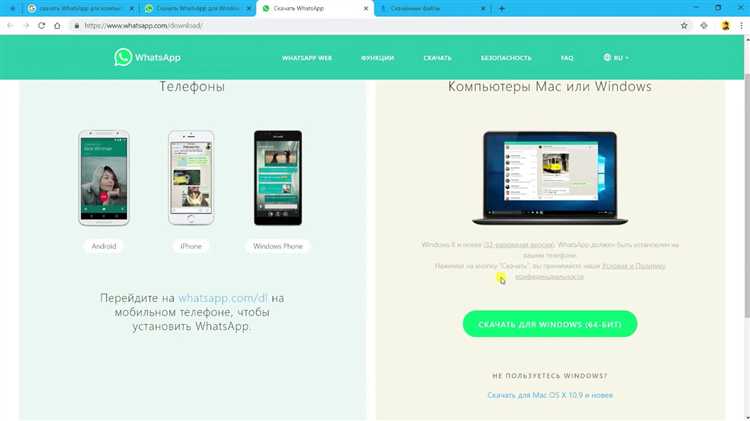
Для корректной работы WhatsApp на компьютере важно регулярно устанавливать обновления. Новые версии включают исправления безопасности, улучшения производительности и дополнительные функции.
- Откройте приложение WhatsApp на компьютере.
- В меню программы выберите пункт «Настройки» или значок с тремя точками в правом верхнем углу.
- Перейдите в раздел «О программе» или «Обновления».
- Если доступна новая версия, появится уведомление с предложением обновить приложение.
- Нажмите «Обновить» и дождитесь завершения загрузки и установки.
Если автоматическое обновление не запускается, скачайте последнюю версию WhatsApp с официального сайта https://www.whatsapp.com/download. Установите её поверх текущей версии – это сохранит все данные и настройки.
Обновление через Microsoft Store (для Windows 10/11):
- Откройте Microsoft Store.
- В разделе «Загрузки и обновления» найдите WhatsApp.
- Нажмите «Обновить», если кнопка активна.
Регулярные обновления гарантируют стабильную работу и защиту от уязвимостей.
Вопрос-ответ:
Как скачать и установить WhatsApp на компьютер без ошибок?
Для начала перейдите на официальный сайт WhatsApp и найдите раздел загрузки для Windows или macOS. Скачайте установочный файл и запустите его. После установки откройте программу и отсканируйте QR-код с помощью приложения WhatsApp на вашем телефоне. Это позволит синхронизировать аккаунт и начать пользоваться мессенджером на компьютере.
Можно ли использовать WhatsApp на компьютере без смартфона рядом?
Нет, для работы WhatsApp на компьютере требуется активное соединение с приложением на смартфоне. Компьютерная версия работает как расширение телефона, синхронизируя данные через интернет. Если телефон отключен или нет доступа к сети, на ПК мессенджер работать не будет.
Почему WhatsApp не показывает уведомления на компьютере после установки?
Часто причина связана с настройками уведомлений в системе или самом приложении. Проверьте, разрешены ли уведомления для WhatsApp в параметрах компьютера. Также убедитесь, что приложение запущено и находится в активном состоянии. Иногда помогает перезапуск программы или обновление драйверов звука и уведомлений.
Какие системные требования нужны, чтобы WhatsApp нормально работал на компьютере?
Для Windows минимально требуется версия 8 или новее, а для macOS – версия 10.10 и выше. Важно иметь стабильное интернет-соединение и устройство с достаточным объемом оперативной памяти (не менее 4 ГБ) для корректной работы приложения. Также стоит убедиться, что компьютер не блокирует соединения с серверами WhatsApp.
Как выйти из аккаунта WhatsApp на компьютере после установки?
Чтобы выйти, откройте меню настроек в приложении WhatsApp на компьютере. Там выберите опцию выхода или отключения сессии. Кроме того, можно завершить все активные сессии через настройки WhatsApp на телефоне, что обеспечит удалённый выход со всех подключенных устройств.
Какие системные требования необходимы для установки WhatsApp на компьютер?
Для установки WhatsApp на компьютер потребуется операционная система Windows 10 или новее, либо macOS версии 10.13 и выше. Также важно иметь стабильное интернет-соединение для синхронизации сообщений с мобильным устройством. Объем свободного места на диске должен быть не менее 200 МБ. Кроме того, для работы приложения необходимо наличие установленного браузера или официального клиента WhatsApp.
Как правильно связать мобильное приложение WhatsApp с версией на компьютере?
Для связи мобильного приложения с компьютерной версией нужно сначала скачать и установить WhatsApp на ПК. После запуска программы появится QR-код. Откройте WhatsApp на телефоне, перейдите в настройки и выберите пункт «WhatsApp Web». Наведите камеру телефона на QR-код на экране компьютера для сканирования. После успешного считывания кодов синхронизация начнется автоматически, и все ваши чаты будут доступны на ПК. Этот способ обеспечивает безопасное и удобное использование мессенджера на разных устройствах.